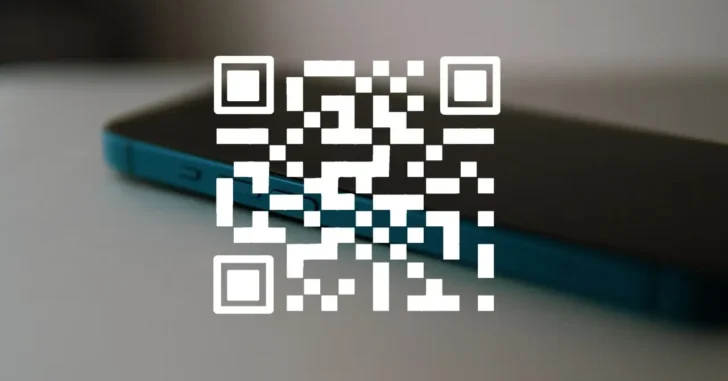
QRコードといえば、スマホなどでQRコードを読み取ってWebページを開くといった用途がまず思いつきますが、QRコードはURL以外にも様々な情報を扱うことができ、Wi-Fiへの接続情報をQRコード化することもできます。
Wi-Fiへの接続情報をQRコード化すれば、これまで手入力が必要だったSSIDやパスワードなどの情報をQRコードを読み取るだけで設定できるようになり、簡単にWi-Fiに接続できるようになります。
そこでここでは、Android端末やiPhone、Webサービスを使って、Wi-Fiへの接続情報をQRコード化する方法を紹介します。
目次
Android端末でQRコード化する
Androidバージョン10以降の端末では、保存済のWi-Fi接続情報をQRコードで表示できます。
保存済のWi-Fi接続情報をQRコードで表示するには、Androidの「設定」から「ネットワークとインターネット」>「Wi-Fi」>「保存済みネットワーク」を開いて、QRコードとして表示したいWi-Fiネットワークをタップします。
Wi-Fiの詳細画面が表示されたら「共有」をタップすることで、選択したWi-Fiへ接続するためのQRコードが表示されます。
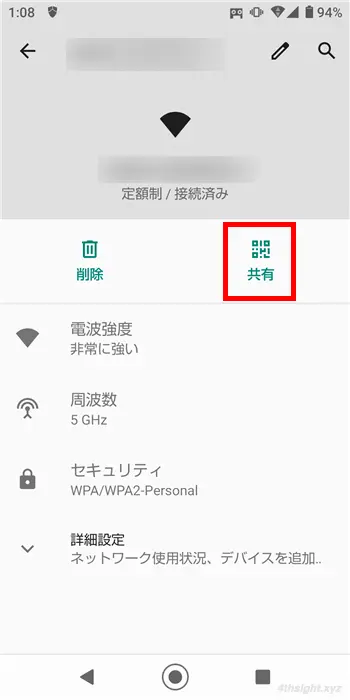
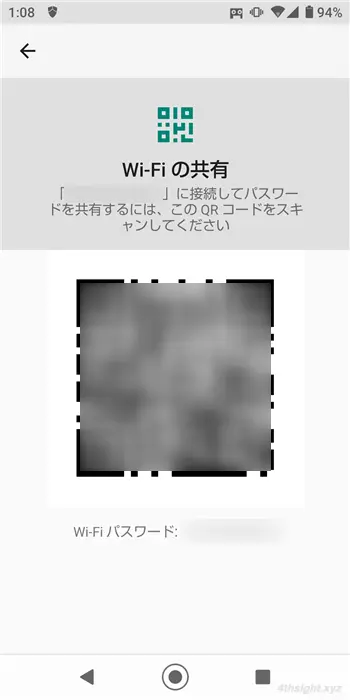
iPhoneでQRコード化する
iPhoneでは、標準搭載の「ショートカット」アプリを使って、SSIDやパスワードなどのWi-Fi接続情報を入力してQRコードを生成することができます。
ショートカットアプリは、iPhone上で行う定型的な操作を自動化できるアプリです。
手順は次のとおりです。
まず、iPhoneでAppライブラリなどからショートカットアプリを起動して、画面下部から「ギャラリー」をタップします。

ギャラリー画面が表示されたら、検索ボックスに「Wi-Fi」と入力すると「Wi-FiのQRコード化」というショートカットが出てくるので「+」ボタンをタップして追加します。
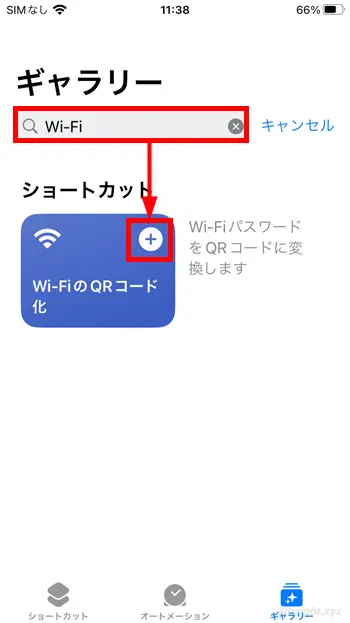
ショートカットを追加したら、画面下部で「ショートカット」をタップして、すべてのショートカットから「Wi-FiのQRコード化」をタップします。
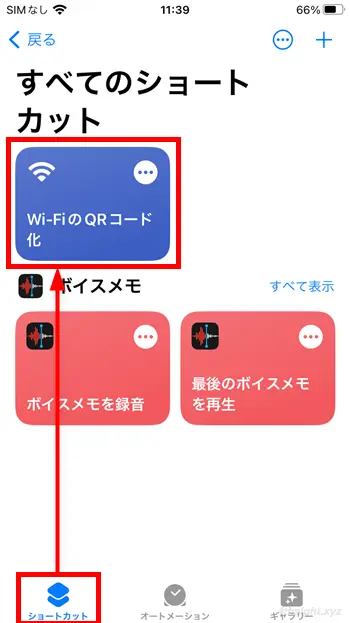
あとは、画面に表示される指示に従って、SSIDやパスワードなどの接続情報を順に入力してゆけば、最後に接続情報が定義されたQRコードが生成され画面に表示されます。
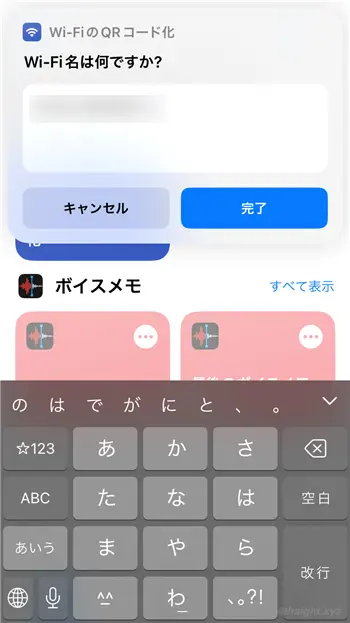
生成されたQRコードは、そのまま別の端末で読み取っても良いですし、スクリーンショットで画像ファイルとして保存しておいても良いでしょう。
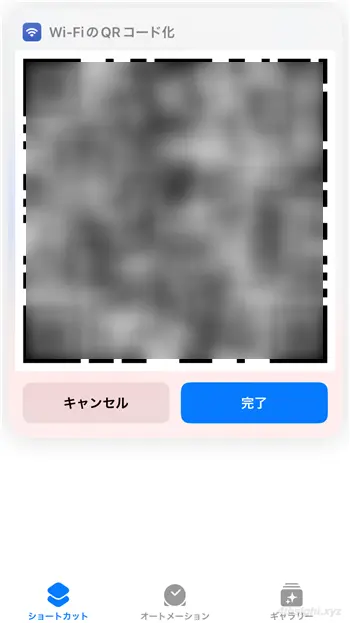
また「Wi-FiのQRコード化」ショートカットを編集して、生成したQRコードを画像として保存するアクションを追加しておけば、ショートカットを実行すると生成したQRコードを自動的に写真アプリに画像として保存できて便利です。
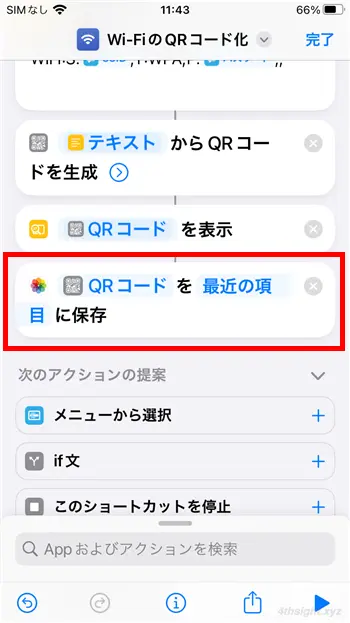
WebサービスでQRコード化する
Wi-Fiへの接続情報が定義されたQRコードは、Webサービスを使って作成することもできます。
たとえば、以下の「QRのススメ」では、SSIDやパスワードなどの接続情報を入力することで、接続情報が定義されたQRコードを生成できます。
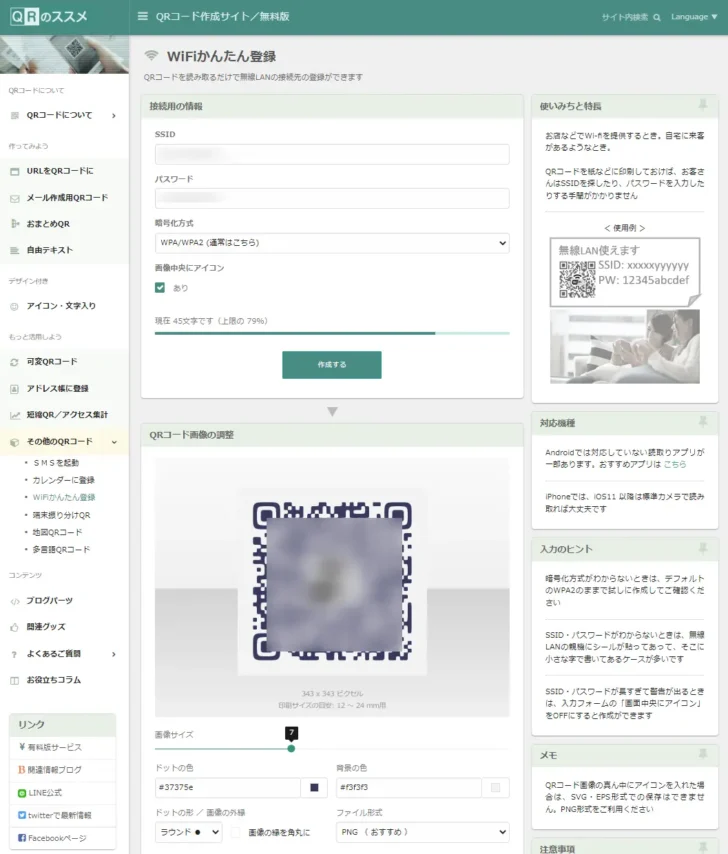
また、QRのススメでは、生成されたQRコードのデザインを変更したりもできるので、QRコードの見た目にもこだわりたいなら、Webサービスを使って生成するのが良いでしょう。
あとがき
自宅や店舗、会社などでスマートフォンやタブレットをWi-Fiに接続することがよくあるなら、Wi-Fiへの接続情報をQRコード化しておくことで、Wi-Fiへの接続が簡単に行えて便利ですよ。
なお、QRコードを読み取るだけでWi-Fiに接続できてしまうため、利用者を限定している自宅や会社などのWi-Fiでは、生成したQRコードの取り扱いには注意しましょう。